Tıpkı iPhone, iPad ve hatta Apple Watch'ta olduğu gibi, Apple TV'nize uygulama indirmek hızlı ve kolay bir işlemdir. Yalnızca birkaç adımda büyük ekranda çok sayıda uygulamanın keyfini çıkarabilirsiniz.
Uygulamaların nasıl ekleneceğine bir göz atalım. Apple TV.
Kablo kablosunu kesmeyi düşünüyorsanız, Apple TV ciddi bir seçenektir. Peki Apple TV gerçekte nasıl çalışıyor?
Apple TV'ye Uygulama Ekleme
Hızlı bir not olarak, uygulamaları yalnızca Apple TV HD veya Apple TV 4K'da indirebilirsiniz. Önceki modeller bir App Store'a sahip değil.
Bir uygulamayı indirmeye başlamak için Apple TV'nin Siri Remote'unu alın ve Uygulama mağazası Apple TV'nin ana sayfasındaki simgesi. Bu, iOS veya macOS cihazlarındaki App Store'a çok benzer şekilde çalışır.
App Store menü çubuğunda altı farklı kategori vardır: Keşfedin, Uygulamalar, Oyunlar, Oyun makinesi, satın alındı, ve Arama.
İçinde KeşfedinApple tarafından seçilmiş özel olarak seçilmiş uygulamaların bir listesini bulabilirsiniz. Diğer seçenekler şurada bulunur: Uygulamalar ve Oyunlar kategoriler.
Oyun makinesi Apple'ın oyun hizmetinin başlıklarını içerir. Bu abonelik teklifi hakkında daha fazla bilgi için, adresindeki rehberimize bir göz atın. Apple Arcade ile oyun oynamaya nasıl başlanır.
Adından da anlaşılacağı gibi, satın alındı önceden satın aldığınız ve gerekirse Apple TV'ye yeniden indirilebilecek uygulamaları gösterir.
Belirli bir şey arıyorsanız, şuraya gidin: Arama Bölüm. Bir uygulama bulmanın en iyi yolu, Siri Remote'un ses işlevidir. Mikrofon düğmesini basılı tutun ve bir uygulamanın adını söyleyin.
Hoş bir dokunuş olarak, bu özelliği kullanarak istediğiniz zaman bir uygulamayı arayabilirsiniz. App Store bölümünde olmanıza bile gerek yok. Alternatif olarak, ekran klavyesini ve uzaktan kumandayı kullanarak da yazabilirsiniz.
İPhone veya iPad'iniz Apple TV ile aynı kablosuz ağ üzerindeyse ve aynı Apple Kimliğini kullanıyorsa, bu aygıtlarda ekran klavyesini bile kullanabilirsiniz. İPhone veya iPad'in ekranındaki bildirime bakın.
İndirilecek bir uygulama bulduğunuzda, Almak veya Satın Al indirmek için düğmesine basın. Almak uygulamanın ücretsiz olduğu anlamına gelir (muhtemelen uygulama içi satın alımlarla) Satın Al bu bir ilk satın alma anlamına gelir. Bulut logosu olan herhangi bir uygulama, uygulamayı zaten satın almış olduğunuz ve ücretsiz olarak Apple TV'nize tekrar indirebileceğiniz anlamına gelir.
İndirilen uygulama Apple TV ana ekranında gösterilecektir. Başlamak için Siri Remote ile seçin. İlerleme göstergesi olan bir uygulama görüyorsanız, hala indiriliyor veya güncelleniyordur.
Apple TV uygulamaları, ek özelliklerin kilidini açmak için uygulama içi satın alımlar sunabilir. Kredi kartınızda herhangi bir sürpriz istemiyorsanız, platformda uygulama içi satın alımları kısıtlayabilirsiniz. Bunu yapmak için şuraya gidin: Ayarlar> Genel> Kısıtlamalar. Kısıtlamaların açık olduğundan emin olun ve ardından uygulama içi satın alımları kapatın.
Apple TV'ye Uygulamaları ve Güncellemeleri Otomatik Olarak Yükleme
Bir uygulamayı indirdikten sonra, bir güncellemeyi manuel olarak indirmek zorunda kalma konusunda endişelenmenize gerek yoktur. Bunların hepsi arka planda otomatik olarak halledilir.
İPhone ve iPad için birçok popüler uygulamanın bir Apple TV sürümü de mevcuttur. Bu nedenle, aynı başlığı bir iPhone veya iPad'e indirdiğinizde bir uygulamanın Apple TV sürümünü otomatik olarak indirecek özelliği açtığınızdan emin olun.
Bunu yapmak için hem iPhone veya iPad hem de Apple TV'nin aynı Apple Kimliğini kullanması gerekir. Özelliğin açık olup olmadığını iki kez kontrol etmek için Ayarlar> Uygulamalar Apple TV'de. Onaylayın Uygulamaları Otomatik Olarak Yükleyin açıldı.
Harika Uygulamalar ile Apple TV'nizden En İyi Şekilde Yararlanın
Apple TV'niz için uygulama indirmek, akış cihazınızdan en iyi şekilde yararlanmanın harika bir yoludur. Büyük ekranda oyun oynayabilir, hava durumunu kontrol edebilir ve çok daha fazlasını yapabilirsiniz.
Artık size uygulamaları nasıl indireceğinizi gösterdiğimize göre, Apple TV için sizi eğlendirecek çok sayıda harika uygulama olduğunu göreceksiniz.
Apple TV'nizin gerçekten harika uygulamalara erişimi var.
- Mac
- iPhone
- Apple TV
- Yazılımı kur
- tvOS
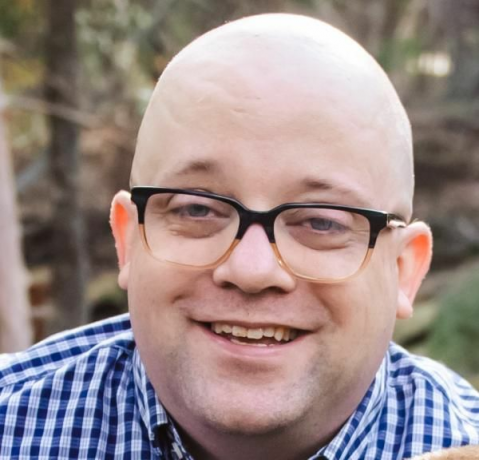
Güneşli batı Teksas'ta doğup büyüyen Brent, Texas Tech Üniversitesi gazetecilik bölümünden mezun oldu. 5 yıldan fazla bir süredir teknoloji hakkında yazıyor ve Apple, aksesuarlar ve güvenlik ile ilgili her şeyden keyif alıyor.
Haber bültenimize abone ol
Teknoloji ipuçları, incelemeler, ücretsiz e-kitaplar ve özel fırsatlar için haber bültenimize katılın!
Bir adım daha…!
Lütfen size az önce gönderdiğimiz e-postadaki e-posta adresinizi onaylayın.